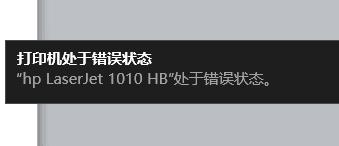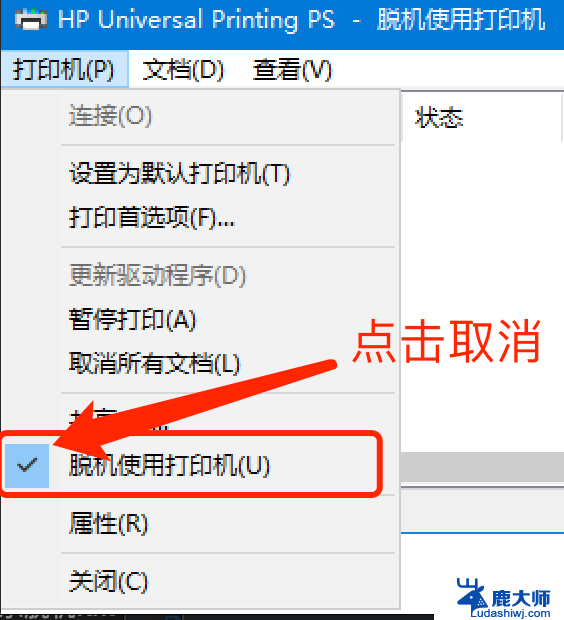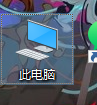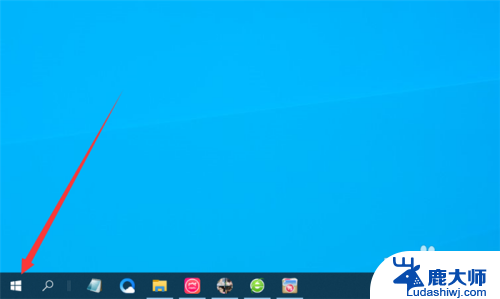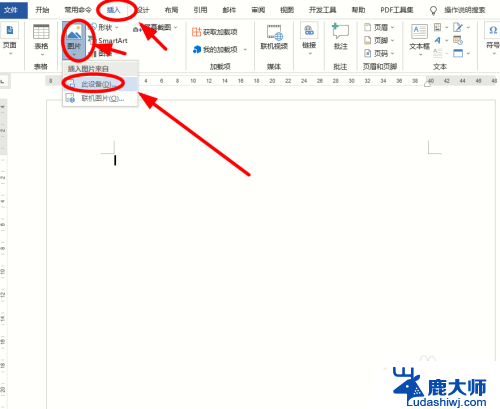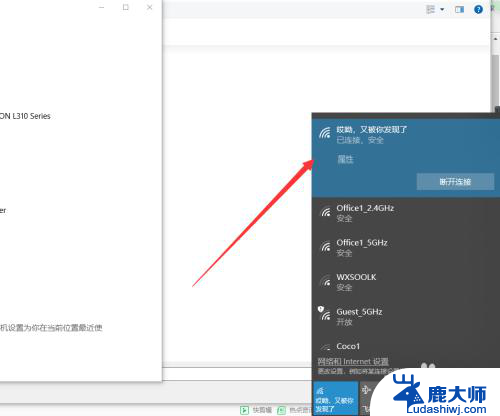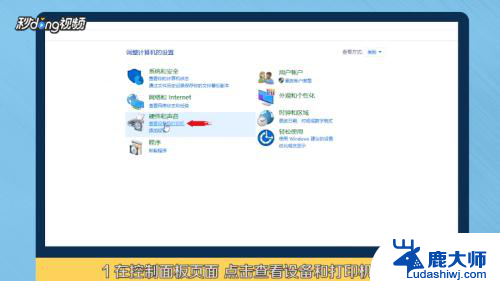电脑打印显示脱机怎么处理 如何处理打印机脱机状态
更新时间:2024-08-15 15:07:27作者:xtyang
当我们使用打印机时,有时候会遇到电脑显示脱机的情况,这时候我们就需要及时处理,打印机脱机可能是由于连接故障、打印机故障或者打印机未连接到电脑等原因导致的。在遇到这种情况时,我们可以通过一些简单的方法来处理,例如检查打印机连接是否正常、重新启动打印机或者重新设置打印机为默认打印机等。只要我们及时处理,就能很快解决打印机脱机的问题,让打印工作顺利进行。
操作方法:
1.第一步:快捷键“win+X”键,点击“设置”;或者点击左下角的开始菜单,点击“设置”。
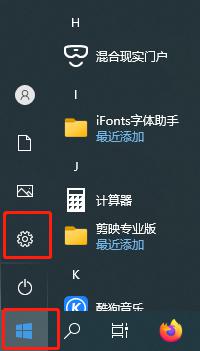
2.第二步:点击设置面板中的“设备”
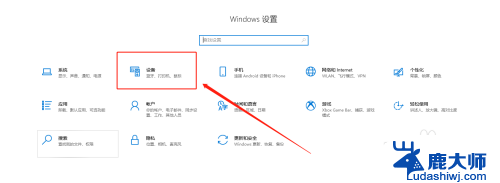
3.第三步:找到左侧“打印机和扫描仪”,右侧选择要解决的设备,点击“管理”。
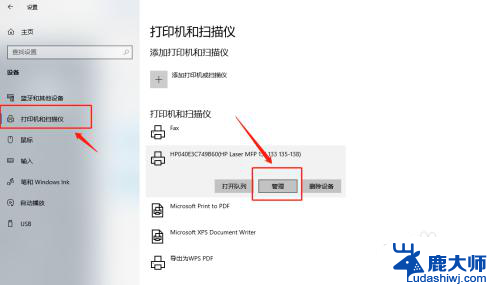
4.第四步:选择“打印属性”。
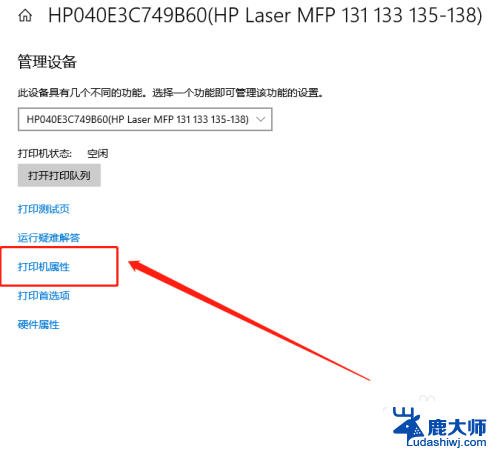
5.第五步:点击“高级”,再点击“新驱动程序”。
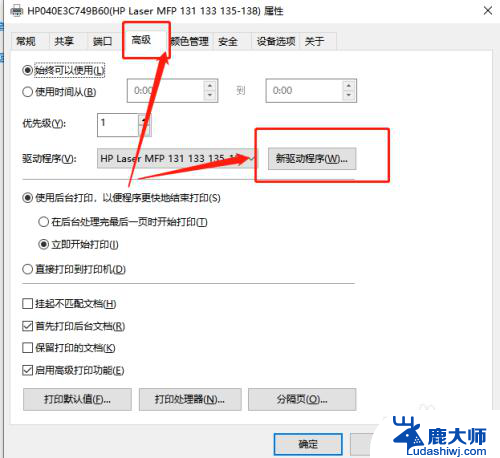
6.第六步:点击“下一步”,安装新的驱动程序后。脱机打印机被系统识别,可以正常打印。
以上是关于如何处理电脑打印显示脱机的全部内容,如果你遇到相同的问题,可以参考本文中介绍的步骤来修复,希望对大家有所帮助。